هل تريد الاحتفاظ بسجل Google Chrome لمدة تزيد عن 90 يومًا؟
منوعات / / November 28, 2021
احتفظ بسجل Google Chrome لمدة تزيد عن 90 يومًا: يعد Google Chrome بلا شك أحد أكثر المتصفحات استخدامًا. بشكل افتراضي ، يخزن سجلك لمدة 90 يومًا ، وبعد ذلك يحذفها جميعًا. تاريخ 9o أيام كافٍ لبعض الأشخاص ، ولكن هناك أشخاص يريدون الاحتفاظ بسجل تصفحهم مخزّنًا إلى الأبد. لماذا ا؟ ذلك يعتمد على العمل والمتطلبات. إذا كان عملك يتطلب منك تصفح عدة مواقع ويب في يوم واحد وتحتاج إلى موقع الويب القديم المستعرض بعد 90 يومًا ، في هذه الحالة ، قد ترغب في الاحتفاظ بسجلك مخزنًا إلى الأبد حتى تتمكن من الوصول بسهولة إلى المستعرض الخاص بك صفحة. علاوة على ذلك ، قد تكون الأسباب كثيرة ، وهناك حل لها. سنساعدك على فهم كيف يمكنك الاحتفاظ بسجل Google Chrome لمدة تزيد عن 90 يومًا.
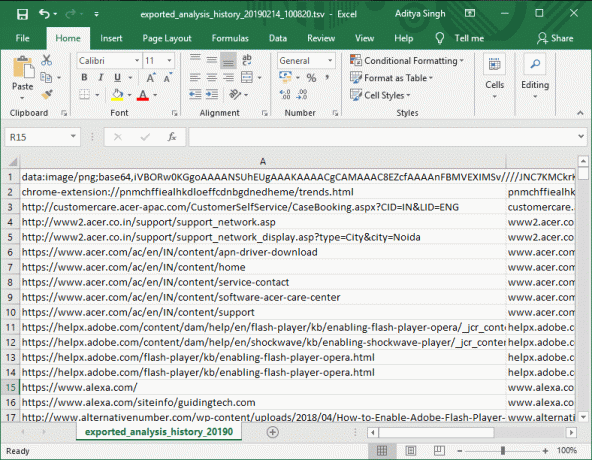
محتويات
- كيف تحافظ على Google Chrome History لمدة تزيد عن 90 يومًا؟
- الطريقة الأولى - ChromeHistoryView
- الطريقة 2 - History Trends Unlimited
كيف تحافظ على Google Chrome History لمدة تزيد عن 90 يومًا؟
تاكد من إنشاء نقطة استعادة فقط في حالة حدوث خطأ ما.
الطريقة الأولى - ChromeHistoryView
ChromeHistoryView هي أداة مجانية متاحة لمساعدتك هل تريد الاحتفاظ بسجل Google Chrome لمدة تزيد عن 90 يومًا؟
. لا تساعدك هذه الأداة في الحصول على تقرير السجل فحسب ، بل تمنحك أيضًا تاريخ ووقت وعدد زياراتك في عمر معين. ليس رائعًا؟ نعم إنه كذلك. كلما زادت البيانات التي ستجمعها بخصوص سجل التصفح الخاص بك ، كان ذلك أفضل بالنسبة لك. أفضل ما في هذه الأداة هو أنها خفيفة الوزن جدًا ولا تطلب منك تثبيتها على نظامك. كل ما عليك فعله هو تشغيل التطبيق والحصول على تفاصيل محفوظات الاستعراض الخاصة بك. سيكون من الجيد الاحتفاظ بسجلك المحفوظ في ملف بحيث يمكنك بسهولة فتح هذا الملف المحفوظ والحصول على موقع الويب المطلوب للتصفح متى شئت.كيفية تثبيت؟
الخطوة 1 - يمكنك بسهولة تنزيل الملف من عنوان URL هذا.
الخطوة 2 - سوف تحصل على ملف مضغوط يتم تنزيله على نظامك.
الخطوه 3 - أنت ببساطة تحتاج إلى استخراج كافة الملفات من مجلد مضغوط. هنا سترى ملف ملف. exe.
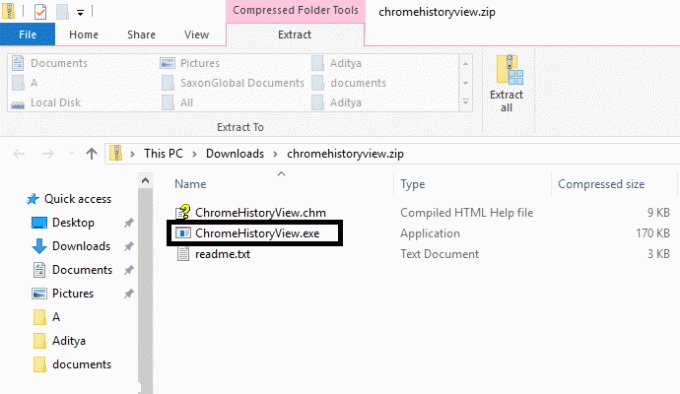
الخطوة 4 – قم بتشغيل هذا الملف (لا حاجة للتثبيت). بمجرد النقر فوق ملف exe. الذي سيفتح الأداة على نظامك. الآن سترى قائمة كاملة من محفوظات الاستعراض الخاصة بك في هذه الأداة.

ملحوظة: يتوفر هذا التطبيق أيضًا بلغة مختلفة حتى تتمكن من تنزيل اللغة التي تجدها تناسب متطلباتك بشكل أفضل.
كيفية استخراج وحفظ الملف بجميع البيانات
حدد القوائم بأكملها وانتقل إلى "ملف"حيث تحتاج إلى اختيار حفظ الخيار المحدد. سترى الآن مربعًا مفتوحًا حيث تنتهي لإعطاء اسم الملف واختيار امتداد الملف إذا كنت تريد وحفظه على نظامك. بهذه الطريقة ، يمكنك فتح ملفات الحفظ على نظامك وتصفح موقع الويب المطلوب مرة أخرى في أي وقت.
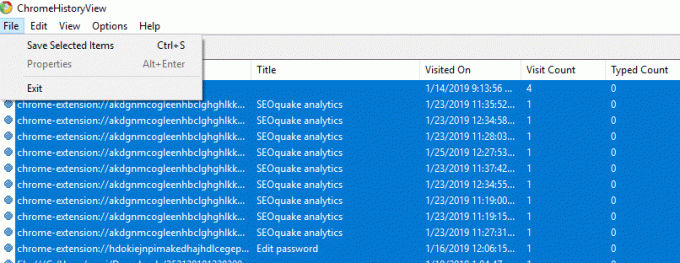
حتى ترى كيف يمكنك ذلك بسهولة احتفظ بسجل Google Chrome لمدة تزيد عن 90 يومًا باستخدام أداة ChromeHistoryView ، ولكن إذا كنت لا تريد استخدام أي أداة ، فيمكنك بسهولة استخدام إضافة Chrome لتخزين سجل التصفح.
الطريقة 2 - History Trends Unlimited
ماذا عن امتلاك امتداد Chrome الذي يمنحك خيار حفظ كل محفوظات الاستعراض الخاصة بك بنقرة واحدة؟ نعم ، History Tends Unlimited هو امتداد مجاني لـ Google Chrome تحتاج إلى تثبيته وإضافته في متصفح Chrome. سيقوم بمزامنة جميع محفوظات الاستعراض الخاصة بك وتخزينها في خادم محلي. متى أردت الوصول إلى محفوظات الاستعراض السابقة ، يمكنك الحصول عليها في خيار حفظ الملف.
الخطوة 1 – إضافة History Trend Unlimited Chrome Extension.
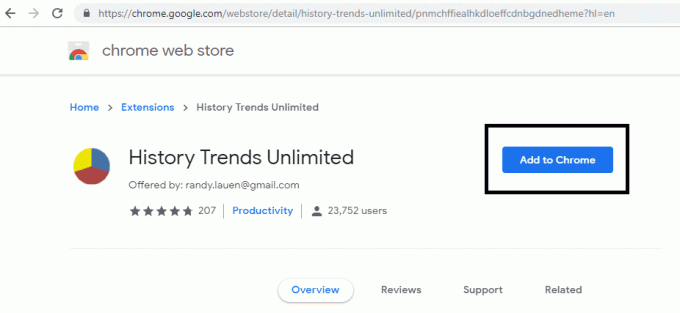
الخطوة 2 - بمجرد إضافة هذا الامتداد ، سيكون وضعها في الزاوية اليمنى العليا من متصفح الكروم.
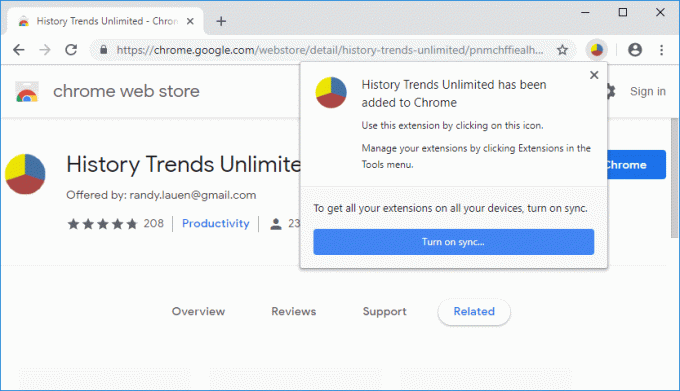
الخطوه 3 - عندما تنقر على الامتداد ، ستتم إعادة توجيهك إلى علامة تبويب متصفح جديدة حيث ستحصل على تفاصيل شاملة عن سجل التصفح الخاص بك. أفضل جزء هو أنه يصنف العديد من أنشطة تصفحك - الصفحات الأكثر زيارة ، ومعدل الزيارة في اليوم ، والصفحات العليا ، وما إلى ذلك.
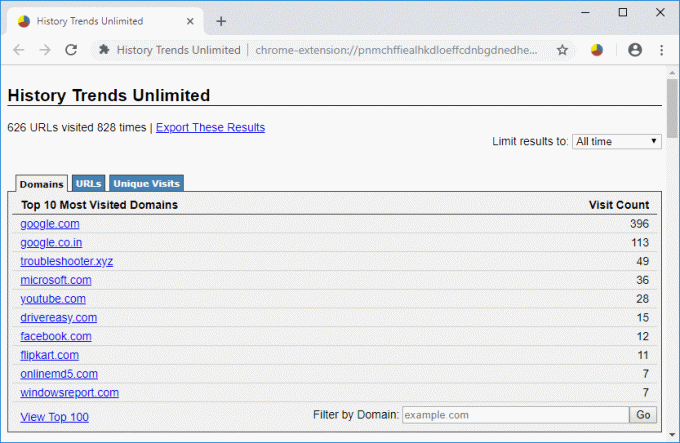
الخطوة 4 - إذا كنت تريد حفظ محفوظات الاستعراض على نظامك ، فيمكنك بسهولة النقر فوق "تصدير هذه النتائج" حلقة الوصل. سيتم حفظ جميع ملفات السجل الخاصة بك.

ملحوظة: يمنحك History Tends Unlimited chrome extension تفاصيل شاملة عن محفوظات الاستعراض الخاصة بك. لذلك ، من الجيد أن يكون لديك هذا الامتداد ليس فقط لتخزين محفوظات الاستعراض الخاصة بك ولكن أيضًا للحصول على عرض تحليلي لسجل التصفح الخاص بك.
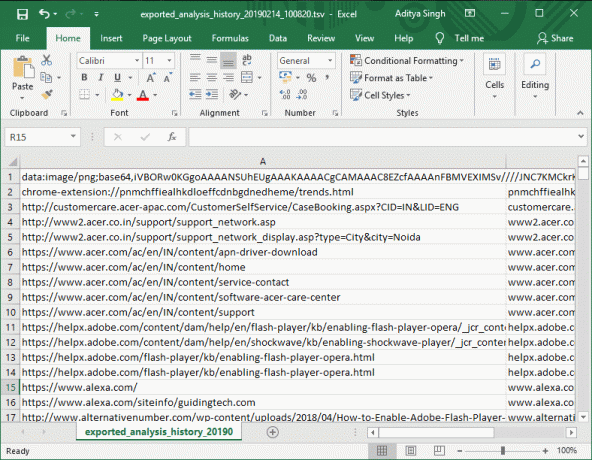
لا أحد يعرف متى يطالبك عملك بتصفح موقع ويب ربما تكون قد قمت بتصفحه العام الماضي. نعم ، يحدث أنك ربما زرت أحد مواقع الويب منذ فترة طويلة وفجأة تتذكر أن هذا الموقع يحتوي على المعلومات المحتملة التي تحتاجها الآن. ماذا كنت ستفعل؟ لا تتذكر العنوان الدقيق لمجالك. في هذه الحالة ، سيساعدك تخزين بيانات السجل على تحليل مواقع الويب التي تحتاجها في السيناريو الحالي والعثور عليها.
موصى به:
- كيفية إعداد Gmail في Windows 10
- إضافة طابعة في Windows 10 [الدليل]
- كيفية تغيير عنوان IP في نظام التشغيل Windows 10
- كيفية تعطيل جوجل كروم عارض PDF
هذا كل ما في الأمر ، لقد تعلمت بنجاح كيفية الاحتفاظ بسجل Google Chrome لمدة تزيد عن 90 يومًا ولكن إذا كان لا يزال لديك أي أسئلة بخصوص هذا البرنامج التعليمي ، فلا تتردد في طرحها في قسم التعليقات.



